Guia de início rápido do QuMagie e do QuMagie Mobile
-
O que são o QuMagie e o QuMagie Mobile?
-
Requisitos do sistema
-
Antes de começar
-
Adicionar origens de conteúdo no QuMagie
-
Estabelecer ligação entre o QuMagie Mobile e o seu NAS
-
Visualizar e gerir fotos e vídeos
-
Pesquisar as suas fotos e vídeos
-
Identificar pessoas em fotos
-
Editar propriedades de ficheiros multimédia
-
-
Criar e gerir álbuns
-
Criar álbum
-
Ver álbuns do QuMagie
-
Ver e gerir o álbum de uma pessoa
-
-
Efetue cópias de segurança de fotos e vídeos do seu dispositivo móvel para o seu NAS.
-
Partilhar conteúdo
-
Leitura adicional e recursos
Este guia aplica-se ao QuMagie 2.0, QuMagie Mobile Android 2.4 e QuMagie Mobile iOS 2.2 e respetivas versões posteriores.
O que são o QuMagie e o QuMagie Mobile?
QuMagie é uma aplicação de gestão de fotos e vídeos para o seu NAS QNAP que o ajuda a navegar, pesquisar e organizar fotos e vídeos. Pode ordenar e organizar as suas fotos e vídeos em álbuns, que podem ser criados manual ou automaticamente com funcionalidades avançadas de reconhecimento facial e de objetos fornecidas pelo QNAP AI Core.
Pode transferir o QuMagie Mobile para os seus dispositivos Android e iOS e gerir as suas fotos e vídeos no NAS a partir do seu dispositivo móvel. Com o QuMagie Mobile, pode carregar manualmente fotos e vídeos ou configurar cópias de segurança automáticas dos seus ficheiros multimédia do seu dispositivo móvel para o NAS.
QuMagie

QuMagie Mobile

Requisitos do sistema
QuMagie
- A Multimedia Console deve estar instalada e ativada no seu NAS.
- O reconhecimento facial e de objetos só é suportado pelos modelos NAS QNAP com processadores x86 ou ARM64
- QTS 4.4.1 ou posterior
- QuTS hero 4.4.1 ou posterior
QuMagie Mobile
- O QuMagie deve estar instalado no seu NAS.
- Android 8.0 ou posterior
- iOS 14.0 ou posterior
Algumas funcionalidades avançadas, como o reconhecimento facial e de objetos e o suporte de imagens HEIC e de vídeos MOV, têm requisitos adicionais. Para obter mais informações sobre os requisitos do QuMagie, consulte “Requisitos” no Guia do Utilizador do QuMagie.
Antes de começar
Antes de utilizar o QuMagie ou o QuMagie Mobile, certifique-se do seguinte:
- Os formatos das suas fotos e vídeos são suportados. Para obter mais informações sobre os formatos de ficheiros multimédia suportados, consulte “Formatos de ficheiro suportados” no Guia do Utilizador do QuMagie.
- Para utilizar as funcionalidades de reconhecimento facial e de objetos, instale o QNAP AI Core no seu NAS. Para obter informações, consulte “Instalar o QNAP AI Core” no Guia do Utilizador do QuMagie.
- Para gerar miniaturas de ficheiros de vídeo, instale o CAYIN MediaSign Player no seu dispositivo QNAP e ative uma licença básica do CAYIN MediaSign Player.
Para obter mais informações sobre os requisitos do QuMagie, consulte “Requisitos” no Guia do Utilizador do QuMagie.
Adicionar origens de conteúdo no QuMagie
Para visualizar as suas fotos e vídeos no QuMagie, deve adicionar origens de conteúdo. As origens de conteúdo são pastas no dispositivo QNAP que contêm as fotos e vídeos acessíveis ao QuMagie.
- Inicie sessão no seu NAS como administrador.
- Abra o QuMagie.
- No canto superior direito, clique no ícone do perfil.
- Clique em Definições.
 Abre-se a janela Definições.
Abre-se a janela Definições. - Aceda ao separador Gestão de conteúdos.
- Em Origens de Conteúdos, clique em Editar.
Abre-se a janela Editar origens de conteúdo do QuMagie.
- Em Selecionar pastas, selecione as pastas que contêm os seus ficheiros multimédia.
- Clique em Aplicar.
Depois de adicionar pastas de origem de conteúdo, o QuMagie começa a gerar miniaturas para as fotos e vídeos dentro das pastas. Se o QNAP AI Core estiver instalado no seu NAS, o QuMagie também começa a reconhecer rostos e objetos nas suas fotos e a criar álbuns do QuMagie.
- Também pode configurar as pastas de origem de conteúdo do QuMagie em Multimedia Console > Gestão de conteúdos > QuMagie > Origens de Conteúdos.
- Pode carregar manualmente fotos e vídeos selecionados no QuMagie e no QuMagie Mobile para as pastas de origem de conteúdo do NAS. Para obter mais informações, consulte “Carregar fotos e vídeos” no Guia do Utilizador do QuMagie ou Guia do Utilizador do QuMagie Mobile.
Estabelecer ligação entre o QuMagie Mobile e o seu NAS
Pode estabelecer ligação entre o QuMagie Mobile no seu dispositivo móvel e o NAS QNAP para aceder às fotos e vídeos nas origens de conteúdo do QuMagie.
- Abra o QuMagie Mobile no seu dispositivo móvel.
- No canto superior esquerdo, toque em
 .
.
Abre-se a janela Lista de dispositivos. - Toque em Adicionar um dispositivo QNAP.
- Toque num método para estabelecer ligação a um NAS:
- Ligar através de myQNAPcloud: estabeleça ligação ao seu NAS iniciando sessão com a sua QNAP ID. Para este método de ligação, o myQNAPcloud deve ser configurado no seu NAS. Para obter informações sobre a configuração do myQNAPcloud no seu NAS, consulte “Configuração inicial” no capítulo “myQNAPcloud” do Guia do Utilizador do QTS ou Guia do Utilizador do QuTS hero.
- A partir da rede local: o QuMagie analisa a sua rede local para encontrar dispositivos QNAP.
- Utilizar o endereço do servidor: estabeleça ligação ao seu NAS especificando o endereço do anfitrião, o endereço IP ou o nome myQNAPcloud.
- Depois de o QuMagie estabelecer com êxito uma ligação com o NAS, siga os passos restantes para iniciar sessão no NAS.
Para obter mais informações sobre a ligação a um NAS, consulte “Adicionar um dispositivo QNAP” no Guia do Utilizador do QuMagie Mobile.
Visualizar e gerir fotos e vídeos
Pode visualizar, ordenar e pesquisar todas as fotos e vídeos das pastas de origem de conteúdo nas páginas seguintes:
- QuMagie: a página Galeria
- QuMagie Mobile: Os separadores Foto e Vídeo
Ao visualizar fotos e vídeos, pode alterar o modo de visualização e configurar as opções de visualização nos seguintes locais:
QuMagie

QuMagie Mobile Android

QuMagie Mobile iOS
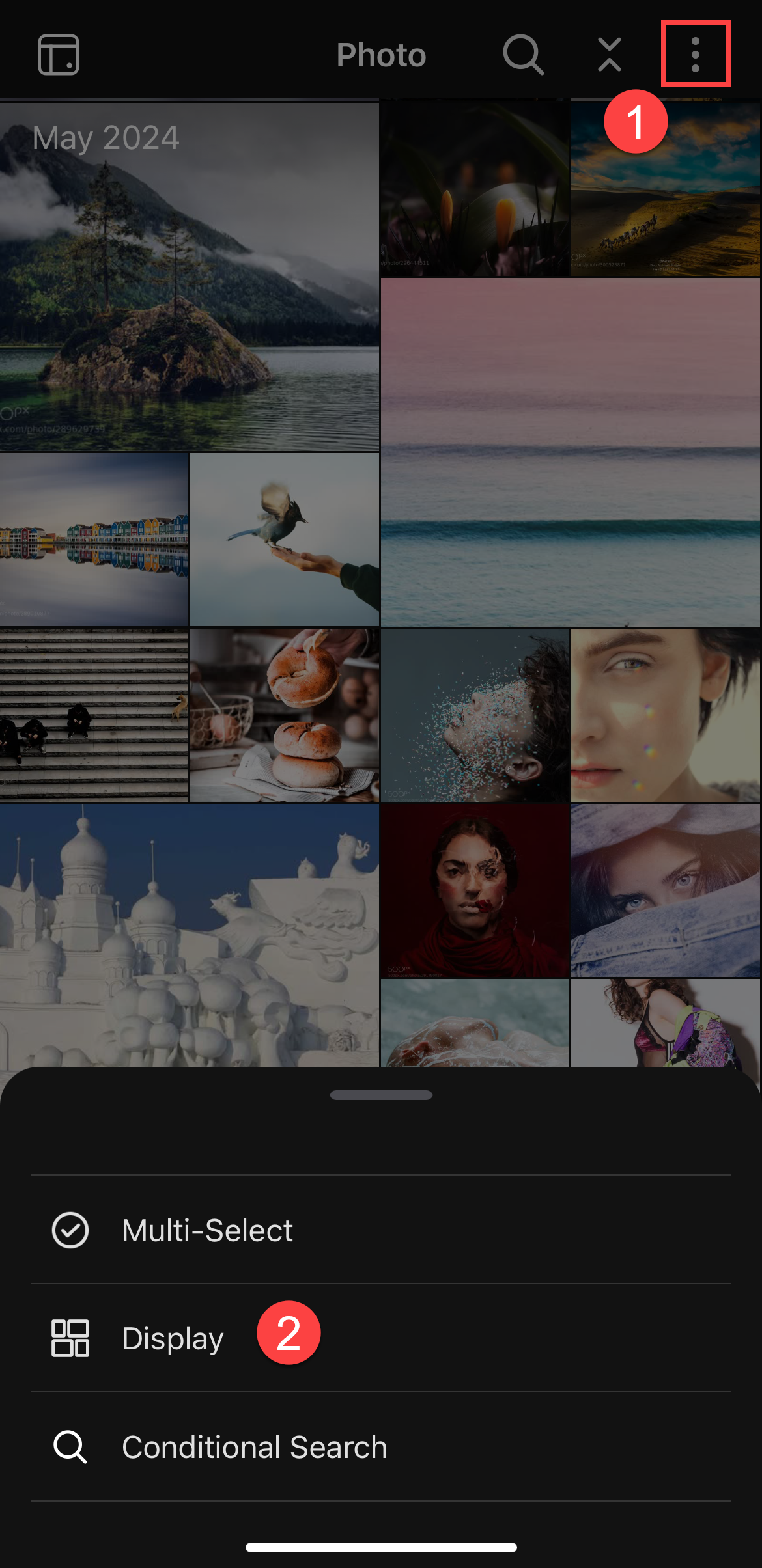
Pesquisar as suas fotos e vídeos
Para pesquisar as suas fotos e vídeos, abra o menu de pesquisa clicando/tocando no ícone de pesquisa  na parte superior e, em seguida, introduza palavras-chave ou selecione uma categoria. Também pode efetuar uma pesquisa avançada, que lhe permite pesquisar por critérios, como a data de criação ou o tamanho do ficheiro, através dos seguintes passos:
na parte superior e, em seguida, introduza palavras-chave ou selecione uma categoria. Também pode efetuar uma pesquisa avançada, que lhe permite pesquisar por critérios, como a data de criação ou o tamanho do ficheiro, através dos seguintes passos:
- Abra o QuMagie no seu NAS ou o QuMagie Mobile no seu dispositivo móvel.
- Abra o menu de pesquisa avançada:
- QuMagie: clique no ícone de pesquisa
 e, em seguida, clique no ícone de pesquisa avançada
e, em seguida, clique no ícone de pesquisa avançada  .
. - QuMagie Mobile: toque em
 e, em seguida, toque em Pesquisa condicional.
e, em seguida, toque em Pesquisa condicional.
- QuMagie: clique no ícone de pesquisa
- Especifique os critérios de pesquisa.
- Clique/toque em Pesquisar.
São apresentadas todas as fotos e vídeos que correspondem aos critérios especificados.
Pode pesquisar fotos de uma pessoa no QuMagie utilizando uma foto da pessoa da seguinte forma:
- Abra o QuMagie no seu NAS.
- Clique em
 .
. - Arraste e largue uma foto da pessoa para a área de linhas pontilhadas.
O QuMagie identifica todos os rostos na foto. - Selecione o rosto da pessoa na foto.
- Clique em Pesquisar.
O QuMagie encontra e apresenta o álbum de fotos dessa pessoa. Para obter mais informações, consulte “Pesquisar pessoas” no Guia do Utilizador do QuMagie.
Identificar pessoas em fotos
O QuMagie identifica automaticamente os rostos nas fotos e cria um álbum para cada pessoa. Também pode eliminar, alterar e criar etiquetas de rostos manualmente. Para criar uma etiqueta de rosto para uma pessoa, siga os seguintes passos:
- Abra o QuMagie no seu NAS ou o QuMagie Mobile no seu dispositivo móvel.
- Localize a foto da pessoa e clique/toque na foto para a visualizar.
- Clique/toque em
 para visualizar as etiquetas de rosto.
para visualizar as etiquetas de rosto. - Adicionar etiqueta de rosto:
- QuMagie:
- Clique e arraste o cursor do rato sobre o rosto da pessoa para criar uma caixa de seleção de rosto.
É apresentada a janela Quem sou eu?.
- Introduza o nome da pessoa e clique em
 .
.
- Clique e arraste o cursor do rato sobre o rosto da pessoa para criar uma caixa de seleção de rosto.
- QuMagie Mobile:
- No painel Etiquetas de rostos por baixo da foto, toque em Adicionar etiqueta de rosto.
- Toque no rosto da pessoa para criar uma caixa de seleção do rosto.

- Na parte superior direita da janela, toque em
 .
.
Será apresentada uma janela, na qual poderá introduzir um nome. - Introduza o nome da pessoa e toque em + Criar.
- QuMagie:
- Depois de criar a etiqueta de rosto, o QuMagie criará um álbum para a pessoa e reconhecerá e identificará automaticamente o rosto dessa pessoa nas novas fotos adicionadas ao QuMagie.
Para obter mais informações, consulte “Gerir etiquetas de pessoas” no Guia do Utilizador do QuMagie ou Guia do Utilizador do QuMagie Mobile.
Editar propriedades de ficheiros multimédia
Pode editar determinadas propriedades de fotos e vídeos, tais como a data e hora de criação, etiquetas, coordenadas de localização, classificação e etiqueta de cor. A edição das propriedades dos ficheiros multimédia permite-lhe ter controlo total sobre a forma como gere e organiza as suas fotos e vídeos. Para obter mais informações, consulte “Editar propriedades de fotos e vídeos” no Guia do Utilizador do QuMagie ou Guia do Utilizador do QuMagie Mobile.

Criar e gerir álbuns
Pode criar álbuns personalizados no QuMagie para organizar as suas fotos e vídeos. Pode adicionar ou remover manualmente fotos e vídeos aos álbuns, eliminar álbuns, importar e exportar álbuns, partilhar álbuns com pessoas através de ligações URL, ver um álbum como uma apresentação de diapositivos (apenas em Android) e muito mais. Para obter mais informações, consulte “Álbuns” no Guia do Utilizador do QuMagie ou Guia do Utilizador do QuMagie Mobile.
Criar álbum
- Abra o QuMagie no seu NAS ou o QuMagie Mobile no seu dispositivo móvel.
- Aceda à página/separador Álbum.
- Clique no ícone Novo álbum.
Pode criar dois tipos de álbuns:- Álbum: um álbum normal permite-lhe adicionar ou remover manualmente fotos e vídeos.
- Álbum inteligente: um Álbum inteligente adiciona automaticamente fotos e vídeos que correspondem a um critério especificado.
- Siga os passos restantes para criar um álbum.
Para obter mais informações, consulte “Álbuns do utilizador” no Guia do Utilizador do QuMagie ou Guia do Utilizador do QuMagie Mobile.
Ver álbuns do QuMagie
Os álbuns do QuMagie são álbuns criados automaticamente pelo QuMagie para o ajudar a organizar e gerir as suas fotos e vídeos. Estes álbuns são criados para pessoas e objetos reconhecidos nas suas fotos, locais geográficos, fotos recentemente visualizadas e muito mais. Não é possível adicionar ou remover manualmente fotos ou vídeos nos álbuns do QuMagie.
Para ver álbuns do QuMagie, aceda à página Explorar no QuMagie ou aceda ao menu superior no separador Álbuns no QuMagie Mobile. Para obter mais informações sobre os álbuns QuMagie, consulte “Álbuns do QuMagie” no Guia do Utilizador do QuMagie ou Guia do Utilizador do QuMagie Mobile.
Ver e gerir o álbum de uma pessoa
O QuMagie cria automaticamente álbuns para as pessoas identificadas nas suas fotos. Estes álbuns encontram-se nas seguintes páginas:
- QuMagie: Explorar (menu de navegação esquerdo) > Pessoas
- QuMagie Mobile: Álbum (separador) > Pessoas (categoria superior)
Clique/toque no álbum para o abrir. Pode ver o álbum da pessoa como uma apresentação de diapositivos (apenas em Android), mudar o nome de uma pessoa, eliminar o álbum de uma pessoa e unir os álbuns de duas pessoas, caso sejam a mesma pessoa. Para obter mais informações, consulte “Gerir álbuns de pessoas” no Guia do Utilizador do QuMagie ou Guia do Utilizador do QuMagie Mobile.
Efetue cópias de segurança de fotos e vídeos do seu dispositivo móvel para o seu NAS.
Pode configurar o QuMagie Mobile para efetuar automaticamente cópias de segurança de fotos e vídeos de pastas selecionadas no seu dispositivo móvel para pastas selecionadas no seu NAS QNAP. Pode ativar as cópias de segurança automáticas executando os seguintes passos.
- Abra o QuMagie Mobile no seu dispositivo móvel.
- Aceda ao separador Menu.
- Toque em Definições de cópia de segurança.
- Toque em Configurar agora.
- Siga os passos restantes.
Depois de configurar as cópias de segurança automáticas, o QuMagie irá efetuar uma cópia de segurança de todos os ficheiros nas pastas selecionadas do seu dispositivo móvel. Será efetuada uma cópia de segurança periódica dos ficheiros recentemente adicionados às pastas. Para obter mais informações, consulte “Efetuar cópias de segurança de fotos e vídeos do seu dispositivo móvel” no Guia do Utilizador do QuMagie Mobile.
Partilhar conteúdo
Pode partilhar as suas fotos, vídeos e álbuns com outras pessoas, criando ligações de partilha. As ligações de partilha são URL que podem ser utilizados para aceder a ficheiros selecionados no seu NAS QNAP, com várias opções, tais como proteção por palavra-passe e datas de validade. Pode criar uma ligação de partilha através dos seguintes passos:
- Abra o QuMagie no seu NAS ou o QuMagie Mobile no seu dispositivo móvel.
- Selecione as fotos e os vídeos que pretende partilhar ou abra o álbum que pretende partilhar.
- Clique/toque em
 para abrir a janela Partilhar.
para abrir a janela Partilhar.
Janela Partilhar do QuMagie Janela Partilhar do QuMagie Mobile
Janela Partilhar do QuMagie Mobile
- Configure as definições da ligação de partilha e clique em Partilhar (QuMagie) ou toque em
 (QuMagie Mobile) para gerar a ligação de partilha.
(QuMagie Mobile) para gerar a ligação de partilha.
Para obter mais informações, consulte “Partilhar fotos, vídeos e álbuns” no Guia do Utilizador do QuMagie ou Guia do Utilizador do QuMagie Mobile.
Pode agora copiar a ligação de partilha e partilhá-la com outras pessoas. Para aceder aos ficheiros partilhados de uma ligação de partilha, abra a ligação de partilha no browser (não é necessária uma conta de utilizador NAS):

Leitura adicional e recursos
- QuMagie: página de destino oficial da QNAP para o QuMagie
- Base de conhecimento: base de dados pesquisável de FAQs (perguntas frequentes), tutoriais e ajuda na internet
- QNAP College: tutoriais em vídeo com instruções
- Guia do Utilizador do QuMagie 2.x: Guia do Utilizador do QuMagie
- Guia do Utilizador do QuMagie Mobile 2.x: Guia do Utilizador do QuMagie Mobile





